Formatul RAW al discurilor HDD: cum se rezolvă, recuperarea discului, instrucțiuni
Din păcate, uneori puteți găsi o situație când un utilizator pornește un computer sau un laptop și în loc de o partiție logică este afișat un disc cu un format RAW de neînțeles. Ce este asta, să încercăm să aflăm. În același timp, vom examina unele dintre cele mai simple moduri de a converti acest format într-o formă normală.
conținut
Formatul RAW: ce este?
Dacă vorbim despre un format de acest tip, trebuie să ne imaginăm clar că, de fapt, acest lucru nu este chiar un format în sensul obișnuit. Acesta este un tip de sistem de fișiere modificat.

Când accesați această secțiune, se pot observa două tipuri de probleme. Mai întâi, în managerul de fișiere, este posibil ca volumul să nu fie afișat deloc. Și în al doilea rând, chiar dacă acesta este vizibil, atunci nu este un fișier, sau pentru a efectua sistemul de format oferă imediat, sistemul de fișiere nu este compatibil cu operare (unitatea HDD-ROM-format RAW). Cum pot remedia această situație? Este necesar să se aleagă abordarea corectă, pentru că secțiunea de formatare pentru distrugerea datelor nu este afișată - nu cea mai bună opțiune.
De ce se modifică formatele HDD?
Înainte de a rezolva problema direct, este necesar să clarificați motivele pentru schimbarea structurii secțiunii. In general, printre experții acceptat că RAW format HDD-disk (cum să-l stabilească pentru a citi, vor fi discutate mai târziu), ca urmare, poate apărea, de exemplu, atunci când sunt expuse la anumite virusuri care modifică sistemul de fișiere în mod specific, puterea bruscă în jos ( electricitate) în momentul efectuării oricăror operațiuni care implică acces direct la secțiune etc.

De fapt, după care, uneori, unitatea poate fi văzut chiar și cu dosarele și fișierele sunt prezente pe el, ci pentru a face operația, de exemplu, pentru a schimba eticheta de volum, format de acesta folosind instrumente standard, redimensiona, și mai mult este pur și simplu imposibil. Acest lucru se datorează faptului că, aproximativ vorbind, o schimbare în sistemul de fișiere sau erori fatale apar în tabela de partiții. Cu toate acestea, există mai multe soluții cu privire la ce trebuie făcut dacă formatul RAW al discurilor HDD apare în sistem. Cum să remediem această situație, vom analiza mai detaliat.
Metoda de corecție
Acum, să analizăm principalele aspecte ale procesului de corectare a situației. După cum probabil deja clar, recuperare HDD ca sarcină principală utilizează soluția pentru a aduce partiția sistemului de fișiere într-o formă care va fi perceput de către sistemul de operare (FAT32, NTFS, etc.). Rețineți că, în majoritatea cazurilor, întoarcerea sistemului la starea anterioară nu dă rezultatul dorit, deci nu merită. Este doar o pierdere de timp.
Pentru început, puteți încerca să creați fișiere și foldere în secțiune, ceea ce, în unele cazuri, face posibilă copierea acestora într-o altă locație, de exemplu, pe același suport detașabil.
Cum se fac fișierele vizibile și copiați-le într-o altă locație?
Prelucrarea formatelor RAW în acest caz este realizată folosind un utilitar foarte interesant numit MiniTool Power Data Recovery (programul aparține clasa software shareware).

După instalarea în aplicație, trebuie să executați modulul Lost Partition Recovery, să selectați partiția necesară și să rulați scanarea completă. Când procesul este finalizat, în fereastra programului va fi afișată o listă cu toate fișierele disponibile. Rămâne să marcați datele necesare și apăsați butonul Salvare. Aplicația vă solicită să selectați locația unde vor fi copiate fișierele selectate. Specificați-l și activați procesul. După aceasta, puteți face formatarea partițiilor. Dacă procedura nu este disponibilă, treceți la pasul următor.
Cea mai simplă modalitate de a restaura un format utilizând sistemul
Acum, să ne uităm la modul de convertire a RAW la NTFS utilizând propriile instrumente Windows (mai ales pentru Windows NTFS) sistemul de fișiere NTFS această soluție se potrivește cel mai bine).
Pentru a începe, porniți linia de comandă (cmd) din meniul "Run" (Win + R). Rețineți că recuperarea HDD poate fi efectuată numai în acest fel, verificarea standard a partiției în mediul Windows nu va rezulta.

Acum, totul se reduce doar pentru a se asigura că comanda chkdsk registru «unitate literă»: / f (de exemplu, în cazul în care discul D se va arata ca chkdsk d: / f) - și apăsați tasta enter. Rămâne să așteptați până când procesul este finalizat, în timpul căruia sistemul de fișiere va fi restabilit și reporniți sistemul.
Apropo, acest mod este exact în sistemele de fișiere, care anterior aveau structura NTFS, potrivită perfect pentru unitățile de sistem. Numai atunci când se utilizează această tehnică, terminalul sau laptopul computerului vor fi încărcate din discul de încărcare sau de recuperare.
Formatarea cu TestDisk
În acest stadiu, luați în considerare încă un aspect al subiectului "Discuri HDD în format RAW: cum să remediați acest lucru". TestDisk (utilitar pentru recuperarea rapidă a formatului original) este cel mai potrivit. Cel mai important plus al acestei aplicații este că nu necesită instalare. Pentru că vine sub forma unei versiuni portabile. Minus - nu are o interfață Russified și funcționează într-un mod similar cu DOS.

Deci, începeți recuperarea HDD-ului. În prima etapă după pornirea programului, trebuie să selectați crearea unui nou fișier jurnal (Creare element) și apăsați tasta enter. Apoi selectați unitatea sau partiția este ales prin săgeți, după care aplicația va detecta automat tipul de tabelă de partiții (acesta poate fi modificat manual, dar cred că acest lucru nu este în valoare).

Apoi, trebuie mai întâi să utilizați linia de analiză (Analizați) și apoi o căutare rapidă (Căutare rapidă). După fiecare acțiune, apăsați Enter. Când se găsește o partiție pierdută, utilizați elementul Structură de scriere. În caz contrar, în cazul în care partiția în lista de rezultate de căutare nu este afișată, trebuie să utilizați Deep Scan (mai adânci de căutare), și apoi a face acțiuni descrise mai sus pentru a păstra structura. Acum, ca și în versiunea anterioară, trebuie doar să reporniți computerul sau laptopul. Problema ar trebui să dispară.
Folosind Ontrack EasyRecovery
Înainte de noi, un alt program care vă permite să convertiți formatul RAW al discurilor HDD. Cum pot remedia acest utilitar? Mai simplu decât simplu.

În principiu, aplicația funcționează aproape în același mod ca programul TestDisk, dar poate atrage mulți utilizatori prin a avea o interfață frumoasă și ușor de utilizat. Apropo, mulți experți numesc acest software un instrument indispensabil când trebuie să restaurați partițiile de disc ale unor volume mari. Singurul dezavantaj este că programul este plătit, dar se pare că pentru persoana noastră aceasta nu este o problemă. În spațiile deschise Runet pentru ea, puteți găsi cu ușurință chei de activare, patch-uri și generatoare cheie.
concluzie
În cele din urmă? În momentul în care a fost luat în considerare formatul RAW al discurilor HDD. Cum de a rezolva acest lucru pe sistemul citit, cred, este deja clar. În ceea ce privește ce se aplică, aceasta depinde de situația specifică. Să presupunem că, dacă este posibilă formatarea prin mijloace proprii, puteți afișa fișierele și le puteți copia într-o altă locație. Acest lucru, ca să spunem așa, este absolut sigur. De asemenea, puteți utiliza comanda pentru a verifica și restabili partiția în starea originală, care este furnizată în sistem, dar acest proces poate dura foarte mult timp cu un volum mare de volum.
Pe de altă parte, pentru a simplifica acțiunile utilizatorilor, utilitățile terților descrise mai sus sunt, de asemenea, perfecte. Un alt lucru este că unii utilizatori nu vor accepta interfața DOS a aplicației TestDisk. Cu toate acestea, este ușor să vă obișnuiți. Mai mult, după cum sa menționat deja, aceasta este o versiune portabilă, ceea ce înseamnă că puteți să o aveți mereu la îndemână și să rulați de pe aceeași unitate flash. Dacă nu vă place, folosiți aplicația similară Ontrack EasyRecovery cu o coajă grafică. Adevărat, unii pot argumenta problema costului, dar aici este necesar să decideți ce este mai important: bani sau un hard disk cu informațiile stocate pe acesta? În plus, printre toate aceste utilități, cele două sunt cele mai puternice și uneori nu veți obține un rezultat de calitate din partea software-ului liber. Cu toate acestea, alegerea este pentru utilizatorii înșiși.
 Fișier SQL. Formatul de fișier SQL: descrierea extensiei
Fișier SQL. Formatul de fișier SQL: descrierea extensiei Cum se formatează o unitate flash USB în FAT32 sau NTFS? Caracteristicile sistemelor de fișiere
Cum se formatează o unitate flash USB în FAT32 sau NTFS? Caracteristicile sistemelor de fișiere Format DOCM - decât să deschideți astfel de fișiere?
Format DOCM - decât să deschideți astfel de fișiere? Formatul CDA - deschiderea și conversia la alte tipuri de fișiere
Formatul CDA - deschiderea și conversia la alte tipuri de fișiere Format cpi - ce este?
Format cpi - ce este?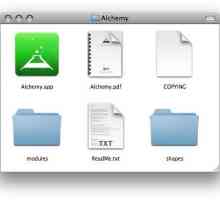 Despre cum să deschideți fișierul dmg
Despre cum să deschideți fișierul dmg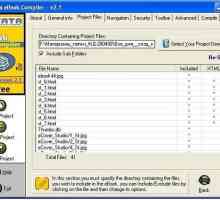 Formatul FWD - ce este și ce să deschidă?
Formatul FWD - ce este și ce să deschidă? Mai degrabă pentru a deschide GPX: instrucțiunea
Mai degrabă pentru a deschide GPX: instrucțiunea Formatul PRN: cum să deschideți astfel de fișiere?
Formatul PRN: cum să deschideți astfel de fișiere? Extensie - ce este?
Extensie - ce este? Formatul JAR: ce se deschide pe computer sau pe telefon
Formatul JAR: ce se deschide pe computer sau pe telefon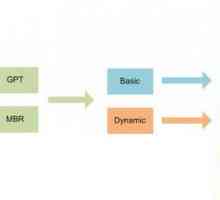 GPT sau MBR: cum să găsiți stilul partiției pe disc în cele mai simple moduri
GPT sau MBR: cum să găsiți stilul partiției pe disc în cele mai simple moduri Formatul EML - ce să deschidem și cum să lucrăm cu el
Formatul EML - ce să deschidem și cum să lucrăm cu el Cum se deschide formatul epf?
Cum se deschide formatul epf? Modificarea formatului de fișier
Modificarea formatului de fișier Cum se deschide img: o soluție simplă la o problemă
Cum se deschide img: o soluție simplă la o problemă Fișier format Dmg: ce să deschidă?
Fișier format Dmg: ce să deschidă? Format ISO - ce să deschid și să utilizeze pe un PC?
Format ISO - ce să deschid și să utilizeze pe un PC? Cum să remake singur formatul video
Cum să remake singur formatul video Cât de repede și ușor puteți schimba formatul video
Cât de repede și ușor puteți schimba formatul video Formatul fișierului cdw. Mai degrabă decât să se deschidă?
Formatul fișierului cdw. Mai degrabă decât să se deschidă?
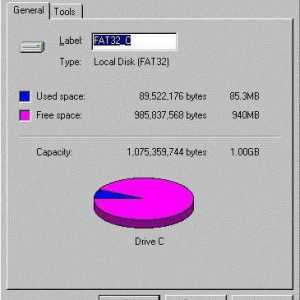 Cum se formatează o unitate flash USB în FAT32 sau NTFS? Caracteristicile sistemelor de fișiere
Cum se formatează o unitate flash USB în FAT32 sau NTFS? Caracteristicile sistemelor de fișiere Format DOCM - decât să deschideți astfel de fișiere?
Format DOCM - decât să deschideți astfel de fișiere? Formatul CDA - deschiderea și conversia la alte tipuri de fișiere
Formatul CDA - deschiderea și conversia la alte tipuri de fișiere Format cpi - ce este?
Format cpi - ce este?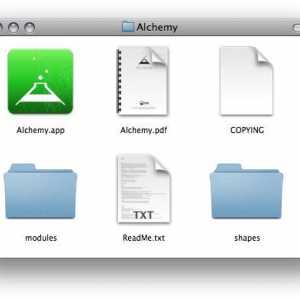 Despre cum să deschideți fișierul dmg
Despre cum să deschideți fișierul dmg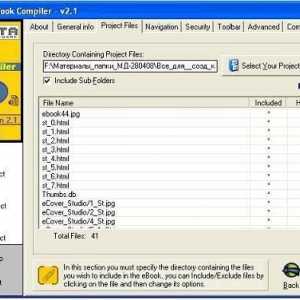 Formatul FWD - ce este și ce să deschidă?
Formatul FWD - ce este și ce să deschidă? Mai degrabă pentru a deschide GPX: instrucțiunea
Mai degrabă pentru a deschide GPX: instrucțiunea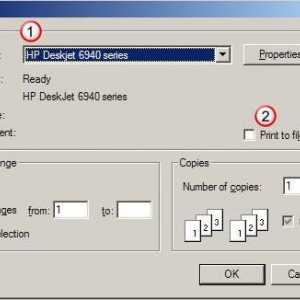 Formatul PRN: cum să deschideți astfel de fișiere?
Formatul PRN: cum să deschideți astfel de fișiere? Extensie - ce este?
Extensie - ce este? Formatul JAR: ce se deschide pe computer sau pe telefon
Formatul JAR: ce se deschide pe computer sau pe telefon